
Коррекция неравномерной плотности
Если при печати наблюдается неравномерная плотность, выполните операцию <Коррекция затенения>. Корректировать плотность можно несколькими способами. Подключение с автоматической настройкой с использованием сенсорного модуля, Коррекция при помощи денситометра доступного в продаже измерительного прибора Визуальная коррекция и Коррекция с помощью сканера (дополнительно).
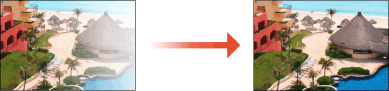
 |
Дополнительные сведения о функции <Коррекция сервера печати> см. в инструкции по эксплуатации модуля imagePRESS Server. |
Автоматическая коррекция затенения (дополнительно)
Этот режим позволяет автоматически корректировать легкую неравномерность плотности, возникающую в области полутонов на распечатанном изображении.
Этот режим можно задать, если подсоединен модуль Sensing Unit-B.
1
Нажмите  (Параметры/Регистрация)
(Параметры/Регистрация)  <Настр./Технич. обслуживание>
<Настр./Технич. обслуживание>  <Настр. качества изображения>
<Настр. качества изображения> <Коррекция затенения>
<Коррекция затенения> <Автокоррекция>.
<Автокоррекция>.
 (Параметры/Регистрация)
(Параметры/Регистрация)  <Настр./Технич. обслуживание>
<Настр./Технич. обслуживание>  <Настр. качества изображения>
<Настр. качества изображения> <Коррекция затенения>
<Коррекция затенения> <Автокоррекция>.
<Автокоррекция>.2
Выберите <Полная настройка> или <Быстрая настройка>.
3
Выберите источник бумаги с загруженной бумагой того типа, который установлен для тестовой страницы, и нажмите клавишу <OK>.
4
Нажмите <Запуск коррекции>.
Будет напечатана тестовая страница, и окно < Коррекция затенения> снова отобразится на экране после завершения процедуры коррекции.

Если для печати тестовых страниц нет бумаги, на экране появится сообщение с напоминанием о необходимости добавить бумагу. Добавьте бумагу в соответствии с инструкциями на экране.
Коррекция при помощи денситометра
Измерьте плотности на напечатанной странице при помощи коммерческого денситометра и введите измеренные значения плотности, чтобы исправить плотности областей полутонов.
1
Нажмите  (Параметры/Регистрация)
(Параметры/Регистрация)  <Настр./Технич. обслуживание>
<Настр./Технич. обслуживание>  <Настр. качества изображения>
<Настр. качества изображения>  <Коррекция затенения>
<Коррекция затенения>  <Корр. на основе данных изм.пл.>.
<Корр. на основе данных изм.пл.>.
 (Параметры/Регистрация)
(Параметры/Регистрация)  <Настр./Технич. обслуживание>
<Настр./Технич. обслуживание>  <Настр. качества изображения>
<Настр. качества изображения>  <Коррекция затенения>
<Коррекция затенения>  <Корр. на основе данных изм.пл.>.
<Корр. на основе данных изм.пл.>.2
Нажмите <Пуск печати>.
Выполняется печать пробной страницы.
3
Измерьте плотности на тестовой странице денситометром.
Замерьте области с 0 по 8 (или с 1 по 7), напечатанные на тестовой странице, и отметьте обнаруженные значения плотности.

Диапазон меток
Метки могут печататься в диапазоне от 0 до 8 или от 1 до 7 в зависимости от формата бумаги тестовой страницы.
4
Нажмите <Точная настр.>, а затем введите значения плотности.
Введите полученные и записанные вами на шаге 3 значения плотности в областях с 0 по 8 (или с 1 по 7).
Нажмите <Точная настр.> для каждого цвета и введите значение плотности для всех цветов.
5
Нажмите <OK>.
6
Нажмите <Вывод тестовой страницы>  <Пуск печати>.
<Пуск печати>.
 <Пуск печати>.
<Пуск печати>.Выводится тестовая страница после корректировки.
7
Если результат на тестовой странице вас устраивает, нажмите <Сохр. и завершить>.
Если плотность на странице после корректировки остается неровной, выполните процедуру, описанную в Визуальная коррекция.
Визуальная коррекция
Визуально измерьте тестовую страницу, которую вы распечатали с проведением коррекции с использованием значений, которые вы определили. Воспользуйтесь этой процедурой, если у вас нет денситометра или если коррекция с помощью денситометра оказалась неэффективной.
1
Нажмите  (Параметры/Регистрация)
(Параметры/Регистрация)  <Настр./Технич. обслуживание>
<Настр./Технич. обслуживание>  <Настр. качества изображения>
<Настр. качества изображения>  <Коррекция затенения>
<Коррекция затенения>  <Визуальная коррекция>.
<Визуальная коррекция>.
 (Параметры/Регистрация)
(Параметры/Регистрация)  <Настр./Технич. обслуживание>
<Настр./Технич. обслуживание>  <Настр. качества изображения>
<Настр. качества изображения>  <Коррекция затенения>
<Коррекция затенения>  <Визуальная коррекция>.
<Визуальная коррекция>.2
Нажмите <Вывод тестовой страницы>  <Пуск печати>.
<Пуск печати>.
 <Пуск печати>.
<Пуск печати>.Выполняется печать пробной страницы.
3
Визуально проверьте тестовую страницу, чтобы определить значения коррекции.

Диапазон печатаемых меток может быть от –6 до +6 или от –5 до +5 в зависимости от формата бумаги, применяемого для тестовой страницы.
4
Выберите из раскрывающегося списка область плотности, которую хотите настроить.

Если модуль «Duplex Color Image Reader Unit-P» или «Sensing Unit-B» не подсоединен, раскрывающийся список не отображается.
5
Нажмите <Точная настр.>, а затем введите значения плотности.
Введите значения плотности в соответствии с результатами, которые вы определили визуально на шаге 3 в интервале от –6 до +6 (или от –5 до +5).
Введите положительное значение, чтобы увеличить плотность, или отрицательное значение, чтобы ее уменьшить.
Нажмите <Точная настр.> для каждого цвета и введите значение плотности для всех цветов.

Указания по настройке
Если подсоединен модуль «Duplex Color Image Reader Unit-P» или «Sensing Unit-B»
Чтобы скорректировать разницу плотности в 0,05, увеличьте или уменьшите значение примерно на 30.
Если не подсоединен модуль «Duplex Color Image Reader Unit-P» или «Sensing Unit-B»
Чтобы скорректировать разницу плотности в 0,05, увеличьте или уменьшите значение примерно на 4.
6
Нажмите <OK>.
7
Нажмите <Вывод тестовой страницы>  <Пуск печати>.
<Пуск печати>.
 <Пуск печати>.
<Пуск печати>.Выводится тестовая страница после корректировки.
8
Если результат на тестовой странице вас устраивает, нажмите <Сохр. и завершить>.
Коррекция с помощью сканера (дополнительно)
Можно произвести коррекцию плотности путем сканирования отпечатанной тестовой страницы. Аппарат автоматически определяет значения коррекции плотности и корректирует несоответствия.
Эту настройку можно выполнить, если подсоединен модуль «Duplex Color Image Reader Unit-P».
 |
Если подключено дополнительное устройство Sensing Unit-B, этот режим использовать нельзя. |
1
Нажмите  (Параметры/Регистрация)
(Параметры/Регистрация)  <Настр./Технич. обслуживание>
<Настр./Технич. обслуживание>  <Настр. качества изображения>
<Настр. качества изображения>  <Коррекция затенения>
<Коррекция затенения>  <Коррекция с помощью сканера>.
<Коррекция с помощью сканера>.
 (Параметры/Регистрация)
(Параметры/Регистрация)  <Настр./Технич. обслуживание>
<Настр./Технич. обслуживание>  <Настр. качества изображения>
<Настр. качества изображения>  <Коррекция затенения>
<Коррекция затенения>  <Коррекция с помощью сканера>.
<Коррекция с помощью сканера>.2
Выберите <Полная настройка> или <Быстрая настройка>.
3
Выберите бумагу для использования и нажмите <OK>.
4
Нажмите <Пуск печати>.
Выполняется печать пробной страницы.
5
Поместите тестовую страницу в устройство подачи или на стекло экспонирования.
Измените местоположение сканирования, нажав <Сканировать с исп. стекла экспониров.> или <Сканировать с исп. устройства подачи>.
Располагайте пробную страницу согласно инструкциям на экране.
6
Нажмите <Пуск сканир.>.
Выполняется сканирование тестовой страницы.
Закройте устройство подачи, если используется стекло экспонирования.
Если в шаге 2 выбрано <Быстрая настройка>, перейдите к шагу 10.

При нажатии <Сканировать с исп. стекла экспониров.> экран панели управления изменится на экран сканирования с использованием стекла экспонирования. Однако при печати тестовой страницы на бумаге приведенных здесь типов отображается экран сканирования с использованием стекла экспонирования. Экран <Сканировать с исп. стекла экспониров.> не отображается.
Плотная 5–8, с 1-сторонним покрытием, с 1-сторонним покрытием, тонкая, с 2-сторонним покрытием, с 2-сторонним покрытием, тонкая, с матовым покрытием, с матовым покрытием, тонкая
7
Нажмите <Пуск печати>.
Выполняется печать пробной страницы.
8
Поместите тестовую страницу в устройство подачи или на стекло экспонирования.
Располагайте пробную страницу согласно инструкциям на экране.
9
Нажмите <Пуск сканир.>.
Выполняется сканирование тестовой страницы.
Закройте устройство подачи, если используется стекло экспонирования.
10
Удалите тестовую страницу.